vCenter Server レベルでのホスト ベースのエージェントレス バックアップおよび仮想スタンバイ用の権限
仮想マシンを管理するために vCenter を設定する際は、一般に vCenter の管理者権限を持つユーザまたはグループをセットアップします。これにより、vCenter アカウントに vCenter の機能とタスクへの無制限のアクセスが許可されます。必要に応じて、バックアップ処理のみ、またはバックアップおよびリストア処理のみに使用できる vCenter ユーザおよびグループを作成できます。
管理者権限を持たない vCenter アカウントを使用してバックアップおよびリストア処理を行う場合、vCenter ロールを作成して権限を割り当てた後に、個別のユーザまたはグループにそのロールを適用します。
注: VMware では、管理者権限を持たない vCenter ユーザ アカウントを Windows ローカル管理者グループのメンバに含めることをベスト プラクティスとして推奨しています。
重要:以下の手順は、vCenter のユーザ、グループ、ロール、および権限の設定方法に精通していることが前提となっています。必要に応じて vCenter のドキュメントを参照してください。
以下の手順に従います。
- VI Client を使用して、vCenter にログインします。
- [新規ロールの追加]ダイアログ ボックスを開き、ロールの名前を指定します。
- すべての権限を展開します。
- (オプション)ロールにバックアップ処理のみを許可するには、以下の権限を指定します。
- [仮想マシン]-[構成]を展開し、以下の権限を指定します。
- ディスク変更の追跡
- ディスク リース
- 既存ディスクの追加
- 新規ディスクの追加
- デバイスの追加または削除
- リソースの変更
- ディスクの削除
- 設定
- [仮想マシン]-[プロビジョニング]を展開し、以下の権限を指定します。
- 読み取り専用ディスク アクセスの許可
- 仮想マシンのダウンロードの許可
- [仮想マシン]を展開し、以下の権限を指定します。
- vSphere 4: [状態]を展開し、[スナップショットの作成]および[スナップショットの削除]を指定します。
- vSphere 5: [スナップショット管理]-[状態]を展開し、[スナップショットの作成]および[スナップショットの削除]を指定します。
- [グローバル]を展開し、以下の権限を指定します。
- 方式の無効化
- 方式の有効化
- ライセンス
- 手順 6 に移動します。
- ロールにバックアップ処理とリストア処理を許可するには、以下の権限を指定します。
- [データストア]を展開し、以下の権限を指定します。
- 領域の割り当て
- データストアの参照
- 低レベルのファイル操作
- [グローバル]を展開し、以下の権限を指定します。
- 方式の無効化
- 方式の有効化
- ライセンス
- [ホスト]-[ローカル操作]を展開し、[仮想マシンの再構成]を指定します。
- [ネットワーク]を展開し、[ネットワークの割り当て]を指定します。
- [リソース]を展開し、[仮想マシンのリソース プールへの割り当て]を指定します。
- [仮想マシン]-[構成]を展開し、以下の権限を指定します。
- 既存ディスクの追加
- 新規ディスクの追加
- デバイスの追加または削除
- 拡張
- CPU カウントの変更
- リソースの変更
- ディスク変更の追跡
- ディスク リース
- ホストの USB デバイス
- メモリ
- デバイス設定の変更
- RAW デバイス
- パスから再ロード
- ディスクの削除
- 名前の変更
- ゲスト情報のリセット
- 設定
- スワップの配置
- 仮想ハードウェアのアップグレード
- [仮想マシン]-[ゲスト操作]を展開し、以下の権限を指定します。
- ゲスト操作の変更
- ゲスト操作のプログラム実行
- ゲスト操作のクエリ(vSphere 5)
- [仮想マシン]-[相互作用]を展開し、以下の権限を指定します。
- パワーオフ
- パワーオン
- [仮想マシン]-[インベントリ]を展開し、以下の権限を指定します。
- 新規作成
- 登録
- 削除
- 登録解除
- [仮想マシン]-[プロビジョニング]を展開し、以下の権限を指定します。
- ディスク アクセスの許可
- 読み取り専用ディスク アクセスの許可
- 仮想マシンのダウンロードの許可
- [仮想マシン]を展開し、以下の権限を指定します。
- [OK]をクリックして、ロールを作成します。
- [権限の割り当て]ダイアログ ボックスを開き、新しく作成したロールをユーザ、グループ、またはその両方に割り当てます。
- [ユーザおよびグループ]リストから、バックアップおよびリストアに使用するカスタム ユーザを選択します。
- [割り当てられ役割]ドロップダウン リストから、ユーザまたはグループに適用する役割を指定します。
- [OK]をクリックして、ユーザまたはグループにロールを適用します。
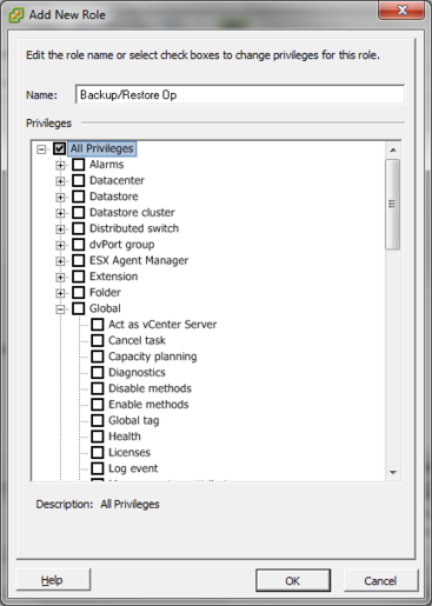
重要:ロールにバックアップ処理とリストア処理の両方を許可するには、次の手順に進みます。
注: この権限が必要となるのは、バックアップおよびリストア処理の実行に HotAdd 転送モードを使用する場合のみです。
vSphere 4: [状態]を展開し、[スナップショットの作成]、[スナップショットの削除]、および[現在のスナップショットまで戻る]を指定します。
vSphere 5: [スナップショット管理]-[状態]を展開し、[スナップショットの作成]、[スナップショットの削除]、および[現在のスナップショットまで戻る]を指定します。
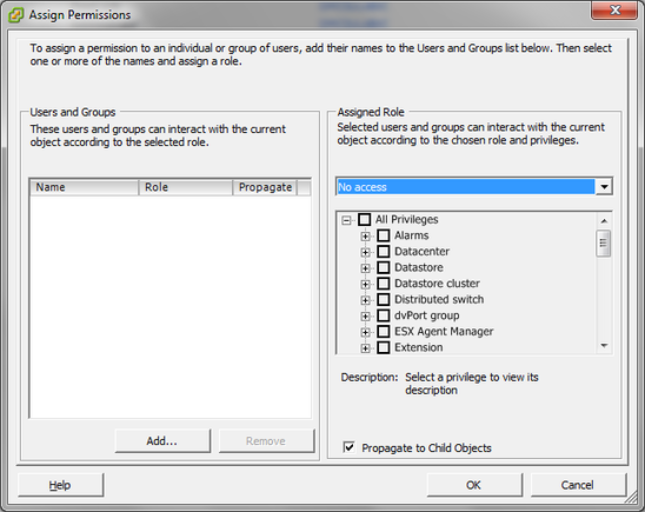
vCenter ロールの権限が定義されました。